
Peter Holmes
0
2610
316
Hvis du nogensinde har gennemgået listen over processer, der kører i Task Manager, har du måske stødt på en navngivet post WSAPPX. Det er bemærkelsesværdigt af to grunde: dets underlige navn kan give anledning til mistanke, og det bruger ofte en masse CPU Sådan rettes høj CPU-brug i Windows Sådan rettes høj CPU-brug i Windows Lider din pc af høj CPU-brug op til 100%? Her er, hvordan du løser høj CPU-brug i Windows 10. og diskressourcer.
Vi er her for at forklare hvad WSAPPX processen er, hvad den er til, og hvordan du kan håndtere dens høje disk- og CPU-brug.
Hvad er WSAPPX?
WSAPPX er en proces, der håndterer de nye Universal-apps Er du forvirret af Windows App Terminology? Er du forvirret over Windows App-terminologien? Har du nogensinde spekuleret på, hvad der er forskellen mellem en applikation, et program eller en software? Eller om Windows-appen er metro, moderne, universel eller almindelig lige? Du er ikke alene. Lad os rydde op! og Microsoft Store (tidligere Windows Store) i Windows 8 og 10. Da disse moderne / universelle apps ikke eksisterede på Windows 7 og tidligere, vil du ikke se denne proces på disse Windows-versioner.
Du kan finde det ved at åbne Task Manager (tryk på Ctrl + Skift + Esc). Vælg Processer fane, og rulle helt ned til bunden.
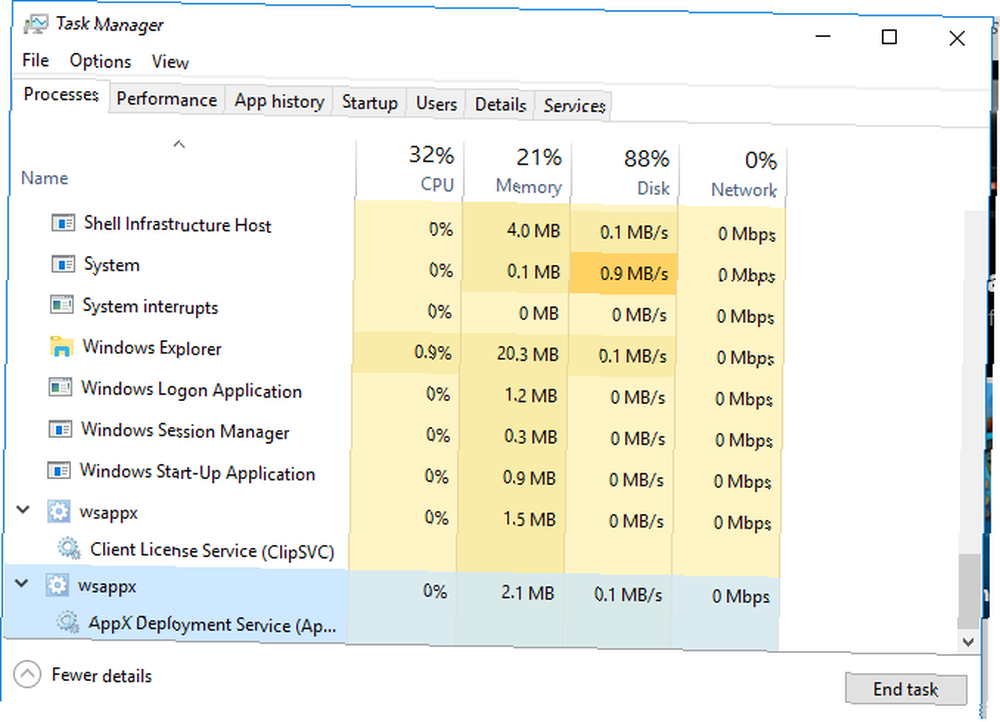
Processen inkluderer to underprocesser, som du kan se ved at udvide den i Task Manager. I Windows 8 er der en underproces ved navn WSService, eller Windows Store Service. Du finder en i det væsentlige identisk proces på Windows 10 som ClipSVC, forkortelse for Klientlicensservice.
Både Windows 10 og Windows 8 inkluderer også AppXSVC, det AppX Deployment Service.
Hvad gør disse processer??
Alt dette lyder kompliceret, men det er det virkelig ikke. I henhold til deres poster i Services panel, ClipSVC og WSService begge “yde infrastruktursupport til Microsoft Store.” Hvis du deaktiverer dem, fungerer Store-apps ikke, fordi disse processer håndterer licens. De er designet til at beskytte mod piratkopiering til Windows Store-apps (hvis der findes en sådan ting).
Den anden proces, AppXSVC, arbejder på at implementere apps. Dette betyder, at det kører når som helst, du installerer, fjerner eller opdaterer en Store-app. Dets navn kommer fra filtypenavnet til Store-apps, appx. Omvendt kører traditionel desktop-software normalt fra en eksekverbar fil, der slutter på EXE.
Ligesom Android-apps (med APK filtypenavn), kan du hente AppX-filer hvor som helst og sidelæs dem på din pc Sådan Sideload-apps på Windows 8 & 10 Sådan Sideload-apps på Windows 8 & 10 Windows Store er ikke det eneste sted, hvor du kan få universelle apps . Vi viser dig, hvordan du installerer apps fra eksterne kilder ved hjælp af PowerShell eller menuen Indstillinger. . At gøre dette kan imidlertid åbne dig for malware, hvis du ikke er forsigtig.
Fordi disse underprocesser alle kører under hovedmenuen WSAPPX proces, vil du se brugen stige, når nogen af dem er aktive.
Hvorfor bruger WSAPPX så mange ressourcer?
I de fleste tilfælde vil du kun se WSAPPX aktiv, når du bruger Microsoft Store De bedste Windows 10-apps De bedste Windows 10-apps Windows 10 Store-apps er nået langt. I mellemtiden kan du vælge mellem et betydeligt udvalg, gratis og betalt. Vi har valgt dem der er værd at have det. . Ved blot at åbne den og gennemsøge rundt vil processen starte. Når du downloader en app eller installerer en opdatering, bruger den naturligvis flere ressourcer, da den har brug for dem til installationsprocessen.
Når du installerer traditionel desktop-software, optager deres installationsprocesser også ressourcer. I stedet for at køre under WSAPPX proces, vil du se det nye programs post ramme din CPU og disk.
Hvis du aldrig bruger Microsoft Store eller Moderne apps, ser du alligevel WSAPPX aktiv, skyldes det næsten helt sikkert apps, der opdateres i baggrunden. Heldigvis kan du forhindre dette.
Sådan stopper du Store Apps fra automatisk opdatering
Deaktivering af automatiske opdateringer til Store-apps Sådan deaktiveres automatiske appopdateringer i Windows 10 Sådan deaktiveres automatiske appopdateringer i Windows 10 Det anbefales ikke at deaktivere systemopdateringer. Men hvis det er nødvendigt, så er det, hvordan du gør det i Windows 10. let.
Type butik i Start-menuen, og åbn Microsoft Store indgang. Klik her på tre-dot Menu ikonet øverst til højre, vælg derefter Indstillinger. Skift til i menuen Indstillinger Opdater apps automatisk skyderen til Af.

Dette forhindrer appopdateringer, medmindre du manuelt udløser dem. Klik på knappen for at se efter opdateringer Menu knappen igen og vælg Downloads og opdateringer. Klik på Få opdateringer -knappen for at kontrollere for nogen, og installer dem, som du finder passende.
Mens du er i menuen Indstillinger, kan du muligvis også deaktivere irriterende automatisk afspilningsvideoer.
Men bruger jeg alle moderne apps?
Det er sandt, at størstedelen af Windows-brugere er vant til normale desktop-programmer, og Microsoft Store er fuld af uønskede apps. Men butikken indeholder stadig nogle gode tilbud 10 Windows Store-apps, du ikke kendte Eksisterede 10 Windows Store-apps, du ikke vidste Eksisterede Store navne er endelig kommet ind i Windows Store. Du er måske ikke klar over, hvor god den er blevet. Lad os vise dig, hvad du har gået glip af. .
Selvom du ikke har downloadet nogen nye apps, er mange af Windows 10s indbyggede apps solide. Xbox-appen er fantastisk til gamere, lommeregneren er nu en moderne app, og fotos- og mail-apps er anstændige standarder, hvis du ikke har udskiftet dem 7 Flere standard Windows-apps, du skal erstatte 7 flere standard Windows-apps, du skal udskifte Windows indeholder en masse standardsoftware, men du kan finde overlegne alternativer til mange værktøjer. Her er syv mere, du skal overveje at udskifte. . Så hvis du bruger en af disse (eller andre som Vejr, Kalender og mennesker 12 forsømte Windows 10-apps & hvorfor du skal prøve dem 12 forsømte Windows 10-apps & hvorfor du skal prøve dem Du er måske ikke uvidende om mange standardapps i Windows 10 eller du undervurderede deres nytten. Vi har samlet et dusin apps, der kan ændre den måde, du arbejder på, og vi viser dig hvordan.), Du kan se noget ekstra brug fra WSAPPX.
Da apps er en vigtig del af Windows 10, anbefaler vi ikke at deaktivere automatiske opdateringer, medmindre de slutter dit system til at stoppe. For de fleste er det svært at huske at kontrollere, om der er opdateringer manuelt.
Fjernelse af bloatware og stop af baggrundsapps
Selvom du ikke bør deaktivere automatiske opdateringer, kan du tage et par skridt for at forhindre, at Store-apps kører, når du ikke vil have dem til det.
Den første er at fjerne bloatware-apps fra dit system Sådan fjernes bloatware let fra Windows 10 Sådan fjernes bloatware fra Windows 10 nemt. Windows 10 kommer med sit eget sæt af forudinstallerede apps. Lad os se på de metoder, du kan bruge til at fjerne bloatware på din pc og debloat Windows 10.. Som du sandsynligvis har set, kommer Windows 10 med noget forudinstalleret skrammel som Candy Crush Saga. Hvis du aldrig spiller dette, skal du ikke have, at det opdateres i baggrunden og spilder ressourcer.
Du kan besøge Indstillinger> Apps> Apps og funktioner for at gennemse alt, der er installeret på din pc. Klik på en app, og vælg Afinstaller at rense det. Hvis du har en masse papirkurvenheder, du kan fjerne, så tjek vores guide til fjernelse af bloatware en masse Træt af Bloatware? Hvordan renser jeg Windows 10 Store-apps, der er trætte af bloatware? Sådan renses Windows 10 Store-apps For Microsoft er Windows 10 en pengeautomat. Med fremtidige opdateringer bliver flere apps forinstalleret og promoveret i Start-menuen. Lad os vise dig, hvordan du let fjerner forudinstallerede Windows Store-apps. .

Når du beskærer listen, har du kun apps, som du faktisk interesserer dig for at være tilbage. Et andet skridt, du skal tage, er at forhindre, at apps kører i baggrunden. 9 Windows 10-funktioner, som du sikkert kan deaktivere 9 Windows 10-funktioner, som du sikkert kan deaktivere Windows 10 er fyldt med funktioner, men mange af dem er unødvendige. Her er, hvordan du sikkert beskær uønskede funktioner fra dit Windows 10-system for en mere strømlinet oplevelse. . Besøg Indstillinger> Privatliv> Baggrundsapps for at skifte dette per app-basis.
Hvis du deaktiverer en app i at køre i baggrunden, kan den ikke kontrollere for nye underretninger eller gøre noget andet, når du ikke bruger den. Du er velkommen til at deaktivere dem, du aldrig bruger, men pas på ikke at deaktivere Mail, hvis du bruger det som din primære e-mail-app De 5 bedste gratis e-mail-klienter til din stationære pc De 5 bedste gratis e-mail-klienter til din stationære pc Ønsker du den bedste gratis e-mail klient? Vi har samlet den bedste e-mail-software til Windows, Mac og Linux, der ikke koster dig en krone. , for eksempel. Du kan også skifte skyderen øverst på skærmen for at deaktivere baggrundsapps helt.
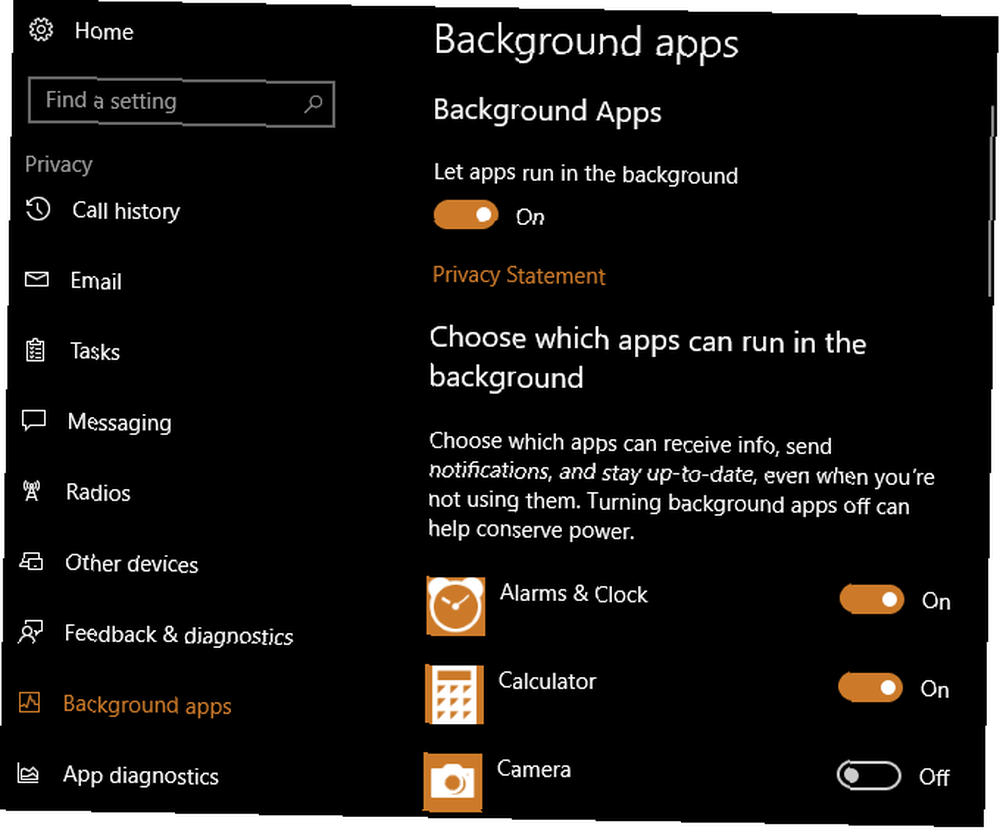
Kan jeg ikke dræbe denne proces?
Windows betragter WSAPPX som en vital systemproces. Så hvis du forsøger at afslutte det via Task Manager, advarer det dig om, at afslutning af processen kan forårsage, at Windows bliver ustabilt.

Da vi alligevel gik videre og sluttede processen, kastede Windows en fejl, men viste ikke nogen tegn på ustabilitet.
Du har ikke kontrol over, hvornår WSAPPX starter og stopper. Det dukker op, når det er nødvendigt (hvis du gennemser butikken eller interagerer med apps) og lukker, når det er gjort. Som andre systemprocesser behøver du ikke mikromanage dette. Windows gør et fint job alene med håndteringsprocesser, og ovenstående trin skal tage sig af al høj ressourceforbrug, du ser fra WSAPPX.
Hvis du stadig har problemer, efter at du har prøvet disse løsninger, skal du muligvis udføre nogle fejlfinding, fordi Store-apps alene sandsynligvis ikke er problemet. Start med vores tip til reparation af Microsoft Store Sådan rettes Windows Store og dens apps i Windows 10 Hvordan fikser man Windows Store og dens apps i Windows 10 Har du nogensinde haft problemer i Windows 10 med at åbne butikken eller en af dine apps? Det er et almindeligt problem, og vi har afrundet trin for at hjælpe dig med at løse det. .
Har du oplevet problemer med WSAPPX?
Det er alt, hvad der er at vide om WSAPPX, og hvad der får den til at bruge ressourcer. Da det er bundet til Microsoft Store-apps, bør fjernelse af alt, du ikke bruger, forhindre apps i at køre i baggrunden og slukke for automatiske opdateringer (hvis du vil gå så langt), undertrykke det.
Husk, at en systemproces, der kører, er en normal del af Windows-drift. Hvordan Windows-ydelse påvirkes af hardware og software. Hvordan Windows-ydelse påvirkes af hardware og software I teorien kunne 32-bit-software overgå dens 64-bit-modstykke, afhængigt af hardware Opsætning. Lyder kompliceret? Vi er her for at give mening og hjælpe dig med at få den bedste ydelse ud af dit system. , og du skal ikke narre, medmindre WSAPPX konstant bruger store mængder ressourcer.
Har du set WSAPPX bruge flere ressourcer end det burde? Bruger du nogen Store-apps, eller har du forvist dem fra din pc? Fortæl os ned i kommentarerne!











